iPhone'daki Uygulamaları Silmenin En İyi 4 Yolu
Yayınlanan: 2022-07-30İPhone'unuz çok sayıda uygulama ile yüklendi ve depolama alanını mı işgal etti? Yer açmak ve iPhone'unuzun performansını artırmak için iPhone'daki uygulamaları silmeyi mi planlıyorsunuz? Ama nasıl bilmiyorum? O zaman bu makale sizin için doğru yer.
Bu yazıda, iPhone'daki uygulamaları zahmetsizce silmek için tüm olası ve en iyi yöntemleri dahil ettik. Genellikle iPhone'lardaki uygulamaları silmek için normal bir yöntem kullanırız. Ancak burada, bu makalede iPhone'daki uygulamaları silmek için birkaç ilginç yöntem daha bulacaksınız. Bu nedenle, bu makaleyi sonuna kadar okuyun ve iPhone'daki uygulamaları silmek için tüm bilgileri alın.
- DAHA FAZLA OKUYUN – iPhone'daki Tüm Fotoğrafları Silmenin En İyi 8 Yolu
- Fotoğrafları iPhone'dan iPhone'a Aktarmanın En İyi 8 Yolu
İçindekiler
iPhone'daki Uygulamaları Silme Nedenleri
İPhone'daki uygulamaları silmek için birçok neden olabilir ve bunlardan birkaçı aşağıda listelenmiştir.
- Uygulamanın daha az kullanımı
- Bozuk Uygulama/Uygulama düzgün çalışmıyor
- Bir öncekinden daha iyi Uygulamaya yükseltme
- iPhone'u Fabrika Ayarlarına Sıfırlama
- Uygulama ile çalışmayı bitirdikten sonra
- iPhone depolama alanını boşaltın
iPhone'da Uygulamalar Nasıl Silinir
Video öğretici
Bu makaleyi okuyucumuzun rahatlığı için bir Video Eğitimi şeklinde sağladık. Okumakla ilgileniyorsanız, videoyu şimdilik atlayın ve bu makaleyi okuduktan sonra izleyin.
1. Doğrudan Sil
Bu, çoğu kullanıcının iPhone'lardaki uygulamaları silmek için kullandığı yaygın yöntemdir. Bu nedenle, bu yöntemi ilk yöntem olarak dahil ettik.
- iPhone'da bulunan uygulamaya gidin.
- Silmek istediğiniz uygulamaya uzun basın. Ardından seçenekler listesini 3B görünümde gösterir. bu listede “Uygulamayı Kaldır” seçeneğini bulacaksınız. üzerine dokunun.
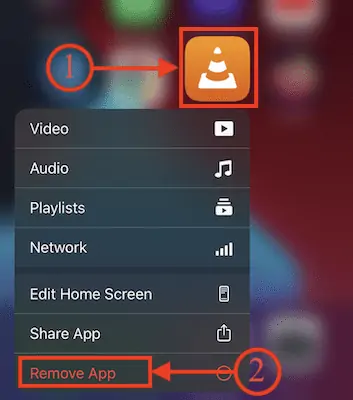
- Ardından, aşağıdaki ekran görüntüsünde görüntülendiği gibi bir bildirim açılır. Üzerine dokunarak “Uygulamayı Sil” seçeneğini seçin.
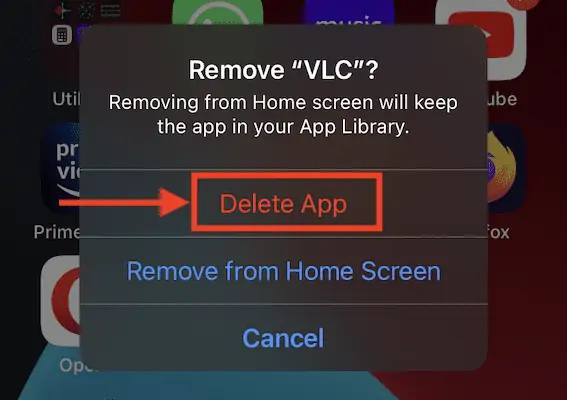
- Bir onay bildirimi açılır. Üzerine dokunarak “Sil” seçeneğini seçin ve uygulama silinecektir.
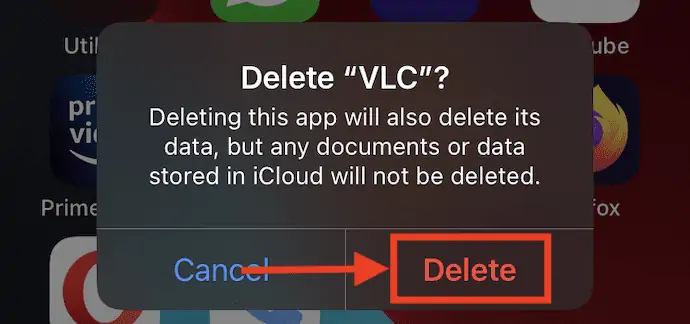
2. Özelleştirme Sayfasından Sil
Özelleştirme sayfası, ev değişikliği ve uygulamalar organizasyon sayfasından başka bir şey değildir. Ana sayfadaki boş alana uzun basmanız gerekiyor.
- Ana sayfanın boş alanına uzun basın ve ardından tüm uygulamalar, uygulamaların üstünde bir eksi simgesiyle sallanmaya başlar. Bu “Eksi simgesine” dokunun.
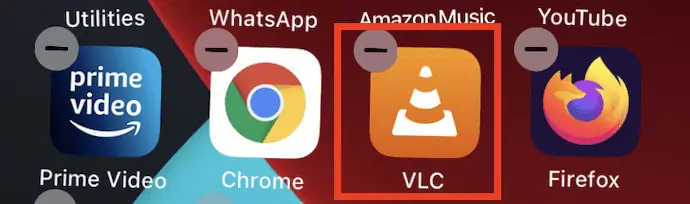
- Ardından bir bildirim sayfası açılacaktır. Seçenekler listesinden “Uygulamayı Sil” seçeneğini seçin.
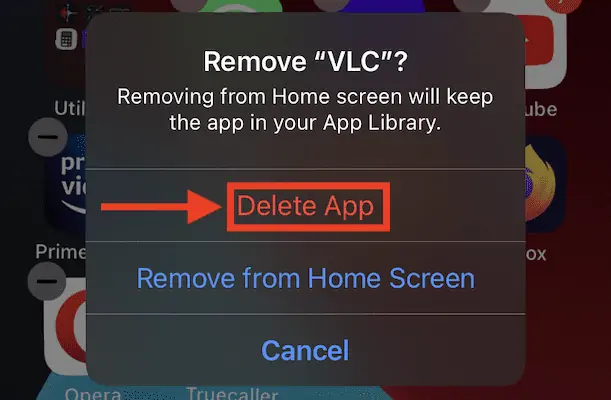
- Bir Onay bildirimi açılır ve uygulamanın silinmesini onaylamak için “Sil” seçeneğine dokunun.
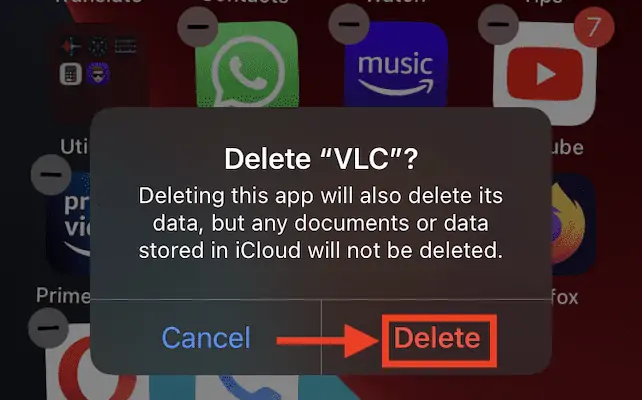
- DAHA FAZLA OKUYUN – iPhone Fotoğraflarını PC'ye Aktarmanın En İyi 6 Yolu (Windows)
- iPhone'u Parola Olmadan Fabrika Ayarlarına Sıfırlamanın 4 Çarpıcı Yolu
3. iMazing
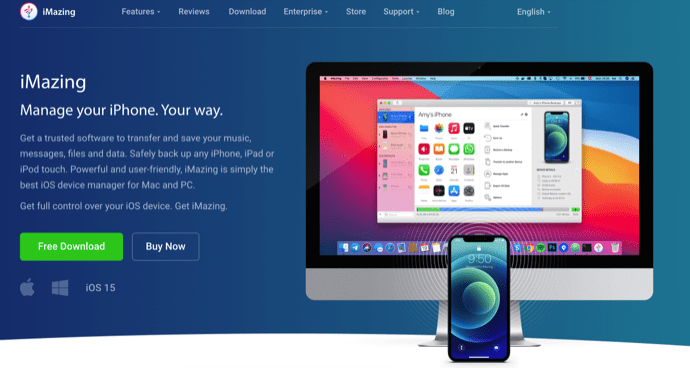
iMazing, kullanıcıların tüm iPhone işlemlerini organize bir şekilde yönetmesine olanak tanıyan birinci sınıf bir iOS yönetici uygulamasıdır. Bu uygulamayı kullanarak fotoğrafları, müzikleri ve diğer verileri iPhone'dan bilgisayara veya tam tersi şekilde kolayca aktarabilirsiniz. iMazing iOS yöneticisini kullanarak iPhone'unuzdaki uygulamaları da silebilirsiniz. iPhone'daki uygulamaları silmek için adımları izleyin.
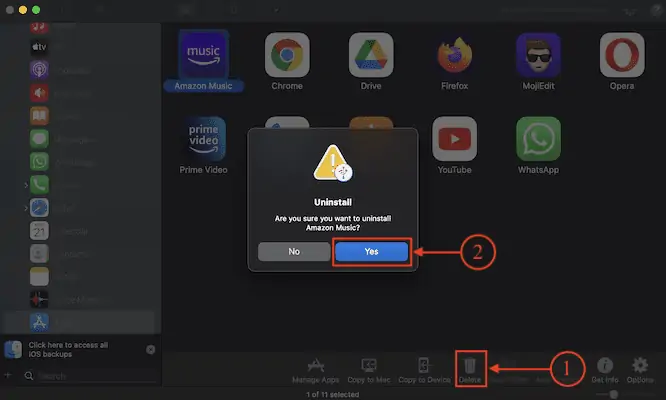
Bu Bölümde, iMazing iOS Yöneticisini kullanarak iPhone'daki Uygulamaları silmeyle ilgili adım adım prosedürü göstereceğim.

Toplam Süre: 5 dakika
ADIM-1: iMazing Uygulamasını İndirin
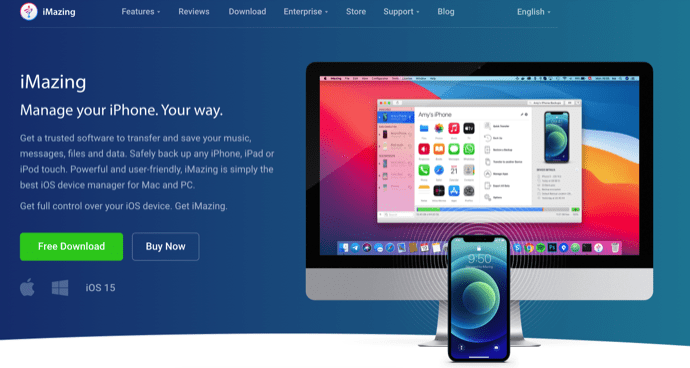
iMazing'in Resmi sitesini ziyaret edin ve sistem işletim sisteminize göre iMazing uygulamasının en son sürümünü indirin. iMazing, Windows ve macOS için kullanılabilir.
ADIM-2: iPhone'u Kurun ve Bağlayın
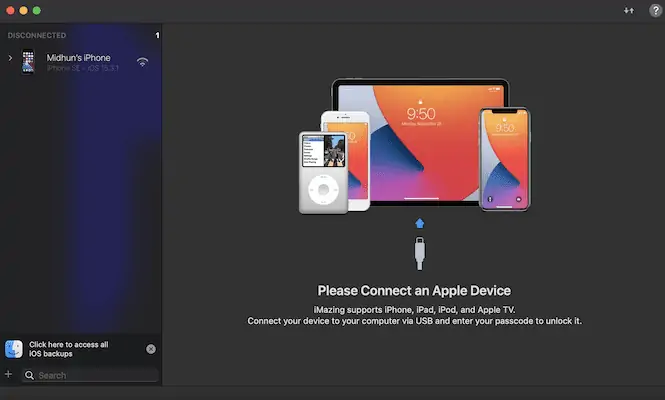
İndirme işlemi tamamlandıktan sonra iMazing uygulamasını kurun ve başlatın. Ardından uygulama, iPhone'unuzu bilgisayara bağlamanızı ister.
ADIM-3: iMazing arayüzü
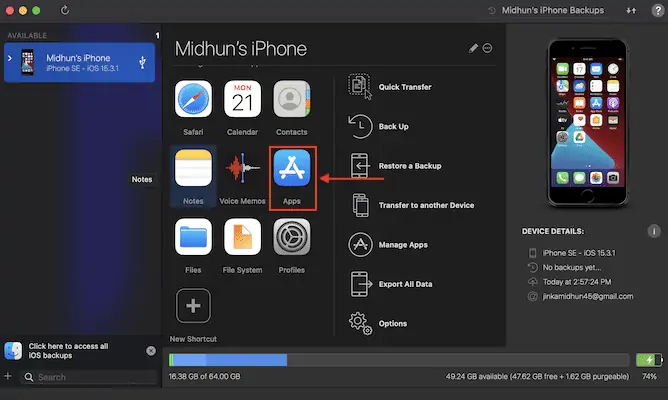
iMazing uygulaması, iPhone'unuzu bilgisayara bağladığınız anda iPhone'unuzu taramaya başlar. Daha sonra, ekran görüntüsünde gösterildiği gibi uygulama arayüzünde iPhone için mevcut tüm seçenekleri gösterir. Seçenekler listesinden “Uygulama Yönetimi” seçeneğine tıklayın.
ADIM-4: Kaldırılacak Uygulamayı Seçin
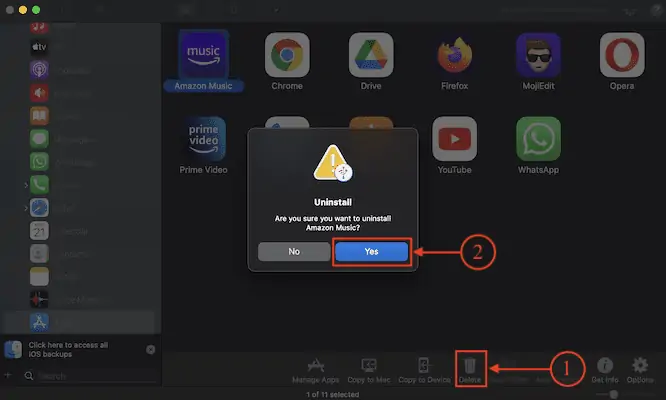
Ardından, iPhone'dan kaldırılabilecek tüm yüklü uygulamaları gösterir. Uygulamaları tıklayarak seçin (Birden fazla uygulama seçmek için Kontrolü basılı tutun) . Daha sonra, alt menüde bulunan “Sil” seçeneğine tıklayın. Ardından bir onay penceresi açılacaktır. Uygulamayı iPhone'unuzdan silmenizi onaylamak için “Evet” e tıklayın.
Arz:
- iPhone,
- Windows veya macOS Sistemi,
- iMazing Uygulaması
Aletler:
- iOS Aygıt Yöneticisi
4. iPhone'u Fabrika Ayarlarına Sıfırla
Bu, iPhone'lardaki uygulamaları silme yöntemlerinden biridir, ancak çok nadiren kullanılır. Bu yöntemi kullanarak iPhone'unuzdaki fotoğraflar, müzikler, videolar ve uygulamalar gibi tüm verilerinizi kaybedersiniz. Bu nedenle, bu yöntemi yalnızca tüm verileri kullanmaya hazırsanız kullanın.
- “Ayarlar simgesine” dokunarak ayarlara gidin. “Genel” bölümünü bulmak için aşağı kaydırın ve üzerine dokunun.
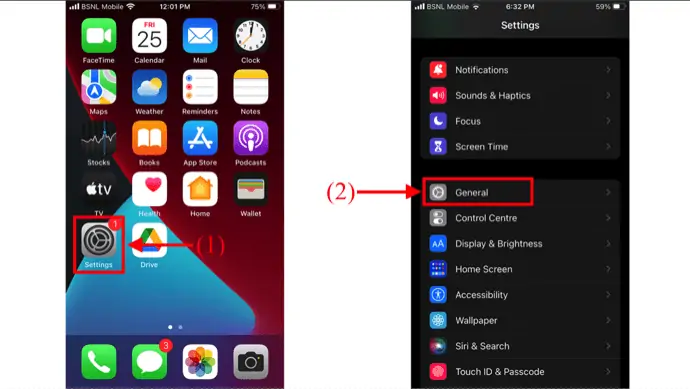
- O sayfanın en altına gidin. Orada “iPhone'u Aktar veya Sıfırla” seçeneğini bulacaksınız, üzerine dokunun. Ardından “Sıfırla” ve “Tüm İçeriği ve Ayarları Sil ” gibi iki seçenek gösterir. Üzerine dokunarak “Tüm İçeriği ve Ayarları Sil” seçeneğini seçin.
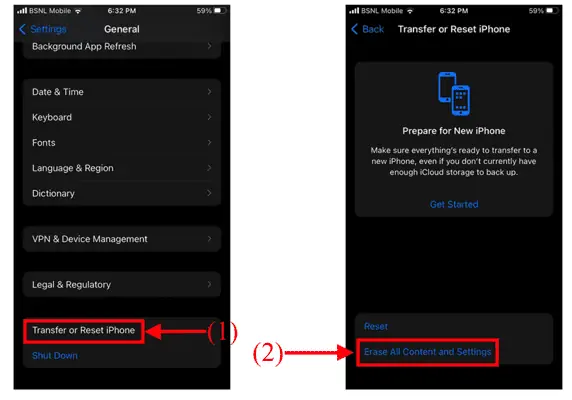
- Ardından uyarı sayfasını gösterir ve orada “Devam” seçeneğini bulacaksınız. Kalan tüm veriler dahil olmak üzere iPhone'daki uygulamaları silmek için üzerine dokunun.
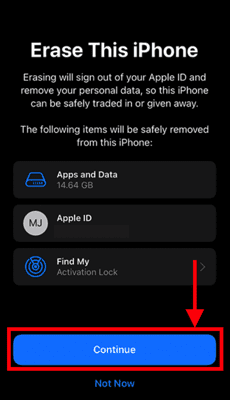
Çözüm
Bu makalede tartışılan yöntemleri takip etmek, iPhone'daki uygulamaları silmeye yardımcı olacaktır ve bundan sonra iPhone'daki uygulamaları bu makalede açıklandığı gibi farklı yöntemlerle silebilirsiniz. Hatırlamanız gereken tek şey, dördüncü yöntemi kullanmanın iPhone'daki tüm verileri kaybetmenize neden olacağıdır.
Umarım bu eğitim , iPhone'daki Uygulamaları Nasıl Silinir - 4 En İyi Yöntem hakkında bilgi sahibi olmanıza yardımcı olmuştur. Söylemek istediğiniz bir şey varsa, yorum bölümlerinden bize bildirin. Bu makaleyi beğendiyseniz, lütfen paylaşın ve daha fazla Teknik ipucu için Facebook, Twitter ve YouTube'da WhatVwant'ı takip edin.
- DAHA FAZLA OKUYUN – iPhone için en iyi casusluk uygulamaları
- 12 Denemeniz Gereken iPhone Uygulamalarına Sahip Olmalısınız
iPhone'daki Uygulamalar Nasıl Silinir - SSS
iPhone'daki Uygulama Kitaplığı nerede?
Ana ekrana gidin, ardından Uygulama Kitaplığı'na gitmek için tüm Ana Ekran Sayfalarınızı geçerek sola kaydırın.
iPhone'da aynı anda birden fazla Uygulamayı kaldırabilir miyim?
Hayır, iMazing gibi bir iOS Yönetici uygulaması kullanmadığınız sürece aynı anda birden fazla uygulamayı kaldıramazsınız.
iMazing kablosuz olarak çalışır mı?
Hayır, iPhone'unuzu bilgisayara bağlamanız ve iMazing uygulamasını kullanmanız gerekiyor.
Ana Ekranımdaki bir uygulamadan nasıl kurtulurum?
Ana ekrana uzun basın ve uygulamanın üst kısmında bulunan eksi simgesine dokunun. Üzerine dokunun ve “Ana Ekrandan Kaldır” seçeneğini seçin.
